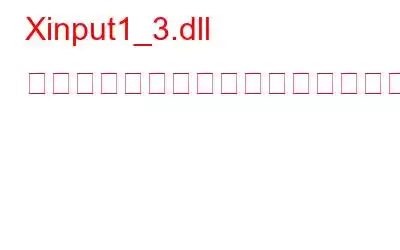PC でゲームをプレイしているとき、またはアプリケーションを実行しているときに、Xinput1_3.dll エラー メッセージが表示された場合は、正しい場所にいます。この記事では、Windows 10 で xinput1_3dll が見つからないエラーを修正する方法について説明します。
XInput は、アプリケーションが Xbox 360 コントローラーから入力を受信できるようにする API です。そのため、ゲームをプレイすると xinput1_3 dll が見つからず、エラーが表示されます。このエラーを修正する最善の方法は、DirectX を再インストールするか、Microsoft Web サイトから DLL をダウンロードすることです。
ただし、DLL エラー メッセージが表示されるのが嫌な場合は、システムを整理整頓した状態に保つことが最善の方法です。 。このためには、高度な PC クリーンアップを試してください。
xinput1_3 が見つからない原因- アプリケーションに欠陥がある
- xinput1_3 .dll が破損しているか削除されています
- 問題のファイルはマルウェアに感染しています
- Windows レジストリが破損しています
- ファイル xinput1_3.dllが見つかりません
- DLL が見つかりません
- ファイル xinput1_3.dll が見つかりません
- DLL が見つかりません。再インストールすると、この問題を解決できる可能性があります。
ジャンク ファイルをクリアし、無効な Windows レジストリを修正し、システム速度を向上させる方法
前述のとおりxinput1_3 dll が見つからないというエラーは、Microsoft DirectX に問題がある場合に発生します。しかし、それ以外にも、システムのジャンク、無効なレジストリ エントリ、マルウェア感染も .DLL 欠落エラーを引き起こす可能性があります。これらのエラーを手動で修正するには、骨の折れる作業と時間がかかる場合があります。したがって、ワンクリック PC 最適化スイートを使用して、Advanced PC Cleanup を実行することをお勧めします。この優れたシステム クリーンアップおよび調整ツールは、無効なレジストリ エントリの修正、マルウェア感染の除去、不要なプログラムを残さずにアンインストールするなど、さまざまな最適化タスクの実行に役立ちます。
使用するには、次の手順に従ってください。
1. Advanced PC Cleanup をダウンロードしてインストールします
2.プロフェッショナルな PC 最適化ユーティリティを実行します。
3. 「今すぐスキャンを開始」をクリックして、一般的な Windows エラーについてシステムをスキャンします。
4.スキャンが完了するまで待ちます。
5.完了したら、[今すぐクリア] をクリックして、検出されたエラーを削除します。
これにより、システムが最適化され、PC のパフォーマンスが向上します。
Xinput1_3.dll エラーを修正する方法
方法 1 – 問題のあるプログラムの DirectX をインストールする
通常、DirectX バージョンのコピーは、プログラムのインストール ディスクに含まれています。 アメ/プログラム。これを使用すると、DirectX バージョンをインストールし、xinput1_3.dll が見つからないエラーのトラブルシューティングを行うことができます。これにより、PC に DirectX と必要なファイルがインストールされます。
さらに、無効な Windows レジストリ エラーをクリーンアップするには、高度な PC クリーンアップを使用できます。このツールを使用するには、以下の手順に従います。
1.高度な PC クリーンアップを起動します
2.左側のペインから [無効なレジストリ] オプションを選択します。
3. [今すぐスキャンを開始] をクリックし、スキャンが完了するまで待ちます。
4.完了したら、[今すぐクリア] をクリックして無効なレジストリ エントリを削除します。
これは Windows 10 の xinput1_3dll を修正するのに役立ちます。
続きを読む :- Windows 10 で Directx をダウンロードして更新する方法
方法 2 – DirectX を更新する
注: 最新バージョンの DirectX をダウンロードして更新するには、オンラインである必要があります。
1.アクセス:- https://www.microsoft.com/en-us/download/details.aspx?id=35
2.追加のダウンロードが必要な場合は、チェック ボックスをオンにするか、[いいえ] をクリックして続行します。
3.ファイルを保存します。
4.保存したセットアップ ファイルをダブルクリックして、DirectX をインストールして更新します。
最新バージョンの DirectX にアップグレードすると、xinput1_3.dll が見つからないエラーを修正できます。
方法 3 – ゲーム コントローラー ドライバーを更新する
ドライバーを手動で更新します
1. Windows + X > デバイス マネージャーを押します
2. [サウンド、ビデオ ゲーム コントローラー] に移動します
3.ゲーム コントローラ ドライバを右クリックし、[ドライバを更新] > 画面上の指示に従います。
4.システムを再起動します。
これにより、xinput1_3.dll が見つからない問題は解決されるはずです。
これは大変な作業のように思え、これらすべてを実行する時間がない場合でも、心配する必要はありません。 。簡単な方法があります。最適なドライバー更新ツールを使用して、ゲーム コントローラーのドライバーを更新できます。さらに、Smart Driver Care を使用すると、すべての古いドライバーをすぐに更新できます。
方法 4 – 問題のあるプログラムを再インストールする
xinput1_3.dll が見つからないというエラーを修正するには、xinput1_3.dll を再インストールしてみてください。問題に直面しているプログラムを使用してください。これにより、xinput1_3 エラーの原因となっている破損したファイルが置き換えられます。プログラムを残さずにアンインストールするには、Advanced PC Cleanup が提供するアプリのアンインストール モジュールを使用するか、手動で行うことができます。
便宜上、両方の方法について説明します。どちらかを選択できます。
Advanced PC Cleanup を使用してソフトウェアをアンインストールします。1.高度な PC クリーンアップを起動します
2. [アプリのアンインストール] をクリックし、モジュールがシステムでインストールされているアプリケーションをスキャンするまで待ちます。
3.アンインストールするプログラムを探して、「ゴミ箱」アイコンをクリックします。
4.これで、xinput1_3.dll エラーが発生したアプリケーションを削除できます。 PC を再起動し、アプリケーションを再インストールすると、DLL エラーは発生しなくなります。
Windows 10 からアプリケーションを手動でアンインストールする1. Windows の検索バーに「プログラムの追加または削除」と入力します。
2.問題を引き起こしているプログラムを探します。
3. > [アンインストール] を選択します。
4.これにより、アプリケーションとそのすべてのファイルが削除されます。
5.ソフトウェアを再インストールして、実行してみます。 DLL エラーは表示されなくなりました。
続きを読む: Windows 10 でプログラムをアンインストールする方法
修正 – xinput1_3.dll が見つからない問題
修正内容について説明しました上記の方法は、Windows 10 で xinput1_3.dll が見つからない問題を解決するのに確実に役立ちます。ただし、何か問題が発生した場合は、Advanced PC Cleanup を試して、無効なレジストリ エラーを修正し、ジャンク ファイルをクリーンアップしてください。これにより、システムが最適化およびクリーンアップされ、エラーなく完璧に動作するようになります。
これに加えて、重要なデータのコピーを安全に保管するためのデータ バックアップ ツールをお探しの場合は、次の方法をお勧めします。 EaseUSデータのTodoバックアップ。この最高のディスク イメージング ソフトウェアの無料版または有料版を使用すると、予期しないシステム クラッシュやランサムウェア攻撃が発生した場合にバックアップを作成し、ファイルを安全に復元できます。
この投稿を楽しんでいただければ幸いです。コメントセクションであなたの考えを共有してください。役立つと思われる場合は、他の人と共有し、投稿に賛成票を投じてください。
よくある質問
Q1. xinput1_3 DLL はどこに配置すればよいですか?
xinput1_3 DLL は、Windows のローカル ドライブの C:\Windows\System32 フォルダに配置する必要があります。 10 x86 または Windows の x64 バージョンの C:\Windows\SysWOW64 ディレクトリ
Q2。見つからない DLL ファイルを修正するにはどうすればよいですか?
DLL エラーを修正する最も簡単な方法は、次のアクションを実行することです。
Q3. Microsoft Office の DLL 欠落エラーを修正するにはどうすればよいですか?
Microsoft Office の DLL 欠落エラーを修正するには、SFC scan now コマンドを実行してみてください。また、KB:- http://support も参照できます。 microsoft.com/kb/929833
読み取り: 0